Foobar2000功能有哪些?Foobar2000是一款音乐播放软件,现在大部分人听音乐都用哪些比较流行的音乐播放软件。其实这款Foobar2000音乐软件也是很不错的,很多人都没用过这款软件,下面就给大家分享一下Foobar2000功能有哪些。
基础设置篇
①foobar布局设定
第一次点进foobar,会自动弹出一个框:快速外观设置
在这里面你可以选择自己喜欢的布局和颜色,而且不用担心,以后可以随时更改
想更改,就进入位于foobar界面顶端的菜单中的媒体库-配置-显示-默认用户界面-快速设置
②导入媒体库
既然是音乐播放器,那么肯定要播放音乐啦
导入媒体库很简单,点击菜单:媒体库-配置-媒体库,你可以看到右边上方的界面,foobar默认监视的文件夹先移除好了
然后单击添加,选择你音乐文件所在的文件夹
界面设定篇
*不满足于foobar界面的可以去下载美化版本,不过并不保证插件都会支持,以及foobar的版本是最新
foobar虽然为我们提供了好几个快速引用的模板(前面也提到了),但是仍有同学感到不满足,想自己亲自制定的,下面,就来就简单和各位说一下
①启用编辑模式
于菜单点击视图-布局-启用视图编辑模式,此时,所有的界面都是可以编辑的了
这里我们默认使用快速设置中的专辑列表+可视化,颜色选择灰+橙(此颜色为本人个人偏好= =),其他的不去管它
②如何替换一个区域或标签
为什么不先说如何删除?因为有的区域不能删除,这里的意思并不是说该区域就一直呆在这不动了,相反,你可以替换其中的内容
想要替换只需在该区域右键,点击替换新的用户组界面,这里为了看起来方便都替换成声谱好了
有些分为上下或左右两栏的,只需在两栏中间的分界栏出右键,看到背景如果都被选中就代表成功了,然后替换便可,都替换掉了会变成下图:
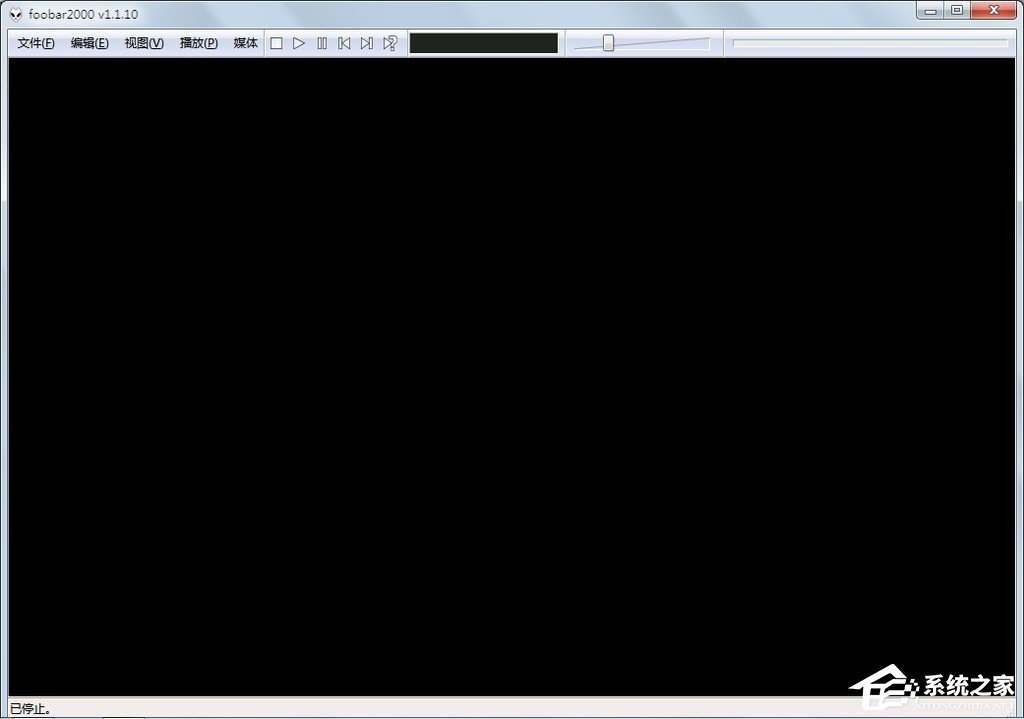
③如何建立分栏
右键-替换新的用户组界面-贮藏器-分离器(上下或左右),此时你就会按你选择的分栏了
我们选左右好了,再在左边的一半,选择分离器(上下),这时候,如图:
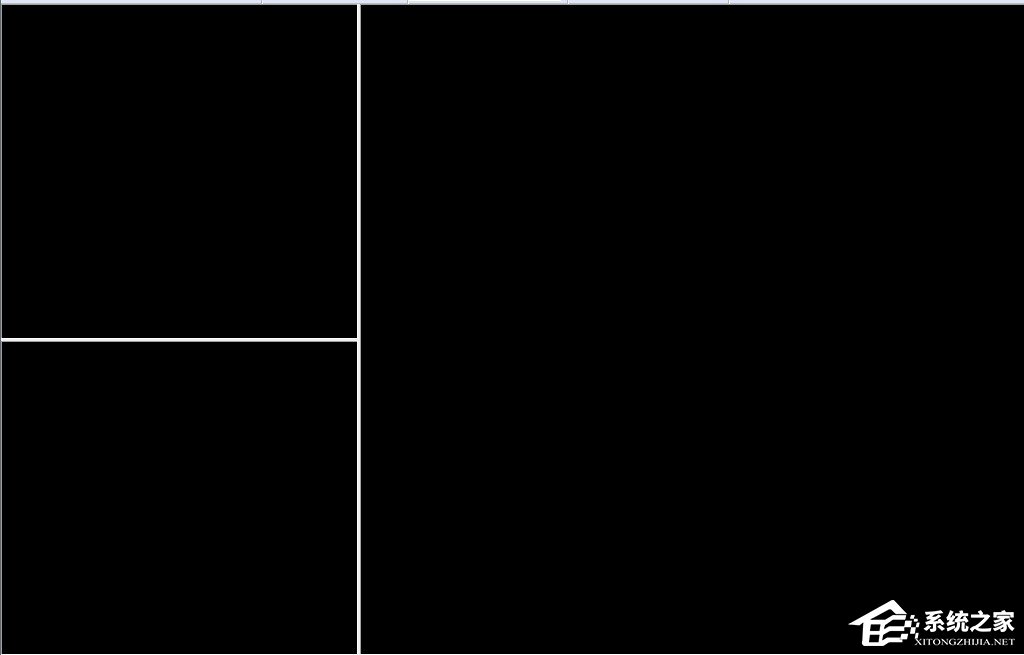
④建立媒体库
首先,确保你的foobar里有专辑列表有关的插件,具体确认方法:右键-替换新的用户组界面-媒体库浏览器-专辑列表
如果是官网下载的英文版,应该会有,汉化的话有的版本没有,要注意,这个插件很重要。
既然有的话就替换上吧,然后你之前导入的文件夹就会显示出来了,如图:
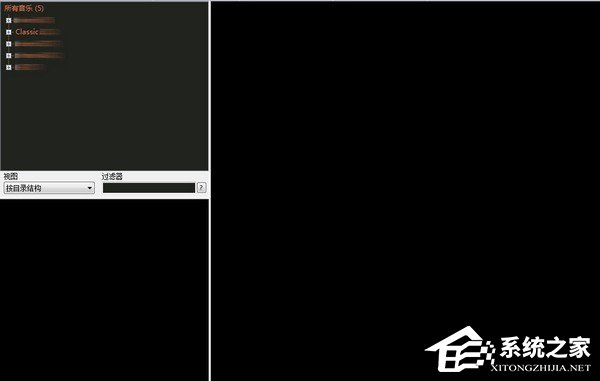
*关于可替换的栏目的含义,这里不想一一解释,各位只要自己试一下就知道代表什么了
⑤干脆继续建立个基本界面?
在左下,右键-替换新的用户组界面-播放列表生成器-播放列表视图
这个区域的作用就是,如果你有想要的播放的歌曲,直接从上面的专辑列表拖进来即可
如果你觉得这个播放列表里面的栏目太多,比如只想要文件名和音轨号的
那就先退出编辑模式,然后在栏目处右键,你可以看到很多选项,按自己喜欢的来即可
想要移除播放文件的话直接右键删除,这里并不是物理删除,英文版这里是remove,各位明白含义了吧
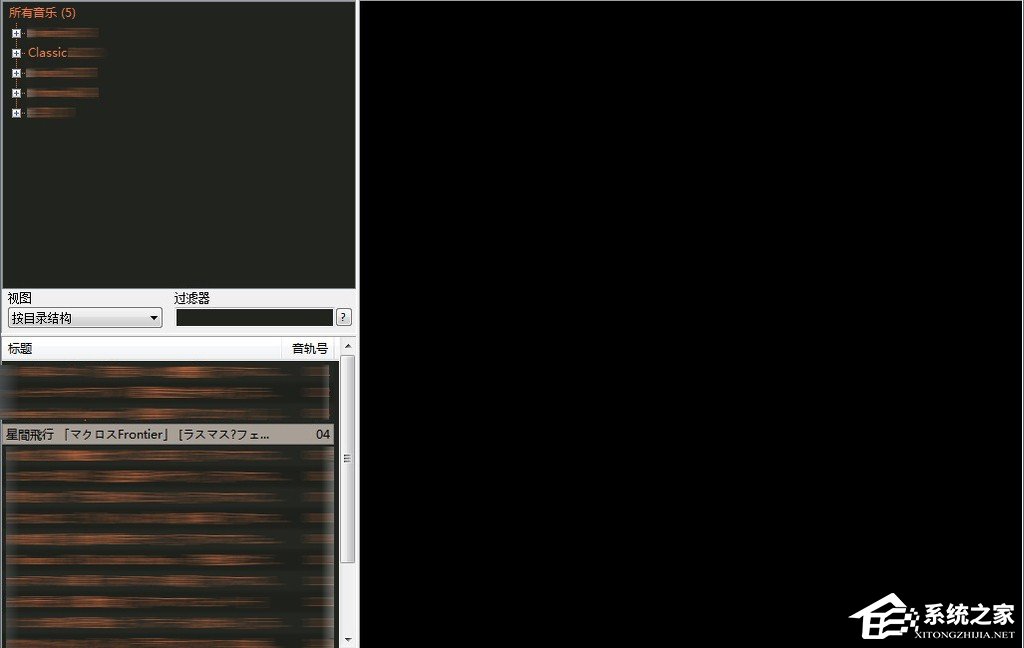
这里选择标题+音轨号,如上图,foobar是默认读取文件的标题的
那么右边我们作何用?来显示专辑的封面吧!
这里先说下foobar读取封面的情况:歌曲自带;歌曲所在文件夹有名为cover或folder的图片,貌似PNG格式的不行?
我们在右边区域右键-替换新的用户组界面-所选项信息-专辑封面查看器,这样,一个基本样子的foobar就OK了
最后说下标签页,也就是在同一个栏目里显示多个内容,和excel的SHEET1、2、3.。。。差不多
方法是右键-替换新的用户组界面-贮存期-标签
标签可以随意改名,方法是在标签那个小小的标签按钮所在处右键,然后你懂的
想要在同一标签所在行再添加标签的,只要在该标签按钮处右键,然后你懂的
以后,各位可以按照自己的喜好来组合任意元素
最后如图:
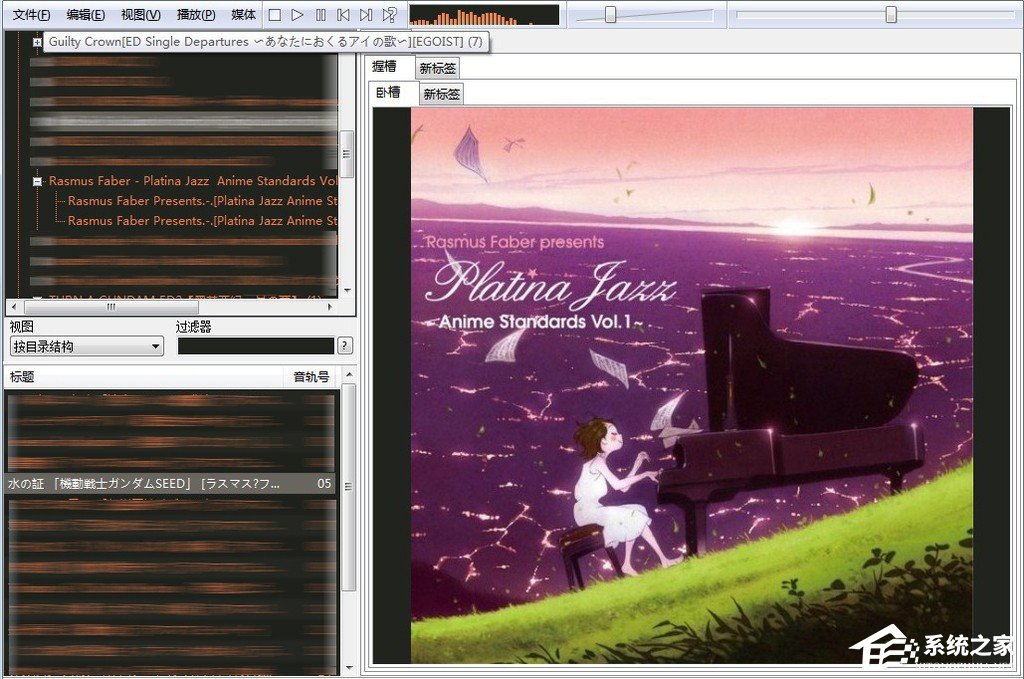
其他
格式转换:
选中一个文件,右键-转换-转换,这时会弹出一个对话框
输出格式,这个不用多说了
目标,转换后所在文件夹设定,文件名设定等等,如图:
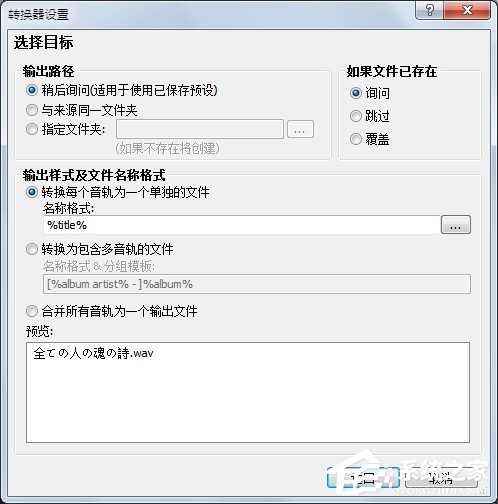
处理,增加各种效果,视插件情况而定,按个人偏好来
其他,看过就明白
然后,设定好了输出格式和文件夹等,就可以开始转换了
信息修改
选中一个文件,右键-属性,如图
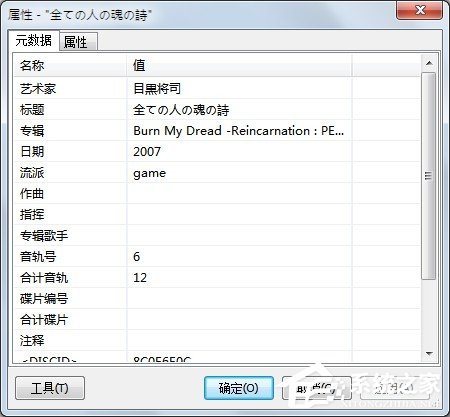
OK,修改你想要的吧
均衡器设定
菜单,视图-均衡器,如图
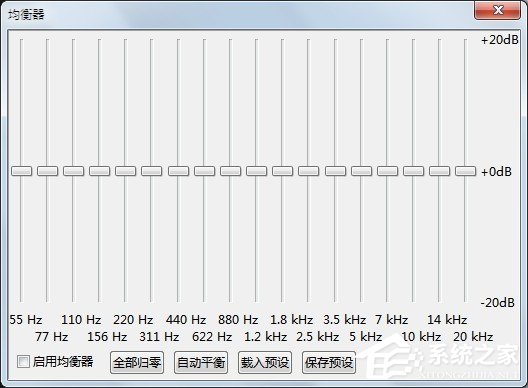
调整至适合自己的风格,JAZZ?POP?CLASSICAL?自己设置吧,别忘了勾选启用均衡器
其实和PSP听音乐时按音符键换音乐风格差不多,千千静听里也有这个设置
以上就是我为大家分享的Foobar2000功能有哪些的详细内容,更多软件教程可以关注www.qzbgzz.com 手机之家。